Copyrights Thank you for purchasing this model. Make sure to read through the manual before using it.
|
|
|
- Kazimierz Maj
- 8 lat temu
- Przeglądów:
Transkrypt
1
2 Copyrights Thank you for purchasing this model. Make sure to read through the manual before using it. Keep the manual within reach of your hand, as it is necessary to refer to it when using AURO. Product and informations enclosed in present guide are subject to change without notice. This guide, or parts thereof, may not be reproduced or distributed in any form, without the prior written consent. Copyright 2012, NavRoad All rights reserved version
3 Safety Information and Precautions - Warnings Please read and follow the safety precautions below. Failure to follow the instructions below may increase your risk of collision and personal injury. 1. Volume Control Do not turn on the volume excessively high, it may cause car accident. 2. Power Supply Use Power adaptor provided with the device to avoid trouble. Otherwise it may cause defect or fire. 3. Safety Information The route suggestions should never supersede any local traffic regulation or your personal judgment and/or knowledge of safe driving practices. 4. Remodeling or Converting It is very dangerous to remodel or convert vehicle related to this device. 5. Dismantle Do not dismantle or disassemble the device to avoid defect or trouble. 6. Installation Do not install the device nearby water, heat, dust, oil, and so forth to avoid accident, fire, and electric shock. 7. Tinted Window Do not tint the window for better GPS signal reception. 8. Direct Ray of Sun Light Do not expose this advice directly to the sun light. It may cause over-heating. 9. Liquid Keep the device away from liquid substance like water or drinks. 10. Remodeling or Rebuilding Remodeling or rebuilding of the device may cause defect of functions. 11. Adapter This device is designed for vehicles with DC12~24V output. 3
4 Safety Information and Precautions Precaution in regard to using the device 1. Please make sure that the power is off when you install the device. Avoiding this may cause defect of device. 2. In your car connect the device to charger only when the engine is already running. 3. Please use the device when the vehicle engine is running. If not, the device may be discharged. 4. Do not store or use the device in extremely low or high temperatures, as it may damage it. Precaution in regard to using the GPS 1. It is not possible to receive the GPS signal in hermitical area like tunnel or underground parking lot. Also, the GPS signal can be unstable when the vehicle is located beside of tall buildings. Please place the GPS antenna in opened area for better GPS signal reception. 2. Please avoid installing other devices which generate electromagnetic. It can cause problem receiving GPS signal. (Install other devices from at least 30 cm away.) 3. Vehicle with tinted window that contains metal components may have problems receiving GPS signal. 4. It can cause critical damage to the GPS antenna if the temperature of the vehicle is excessively hot or cold. 4
5 Normal Care The NavRoad AURO is constructed of high quality materials and does not require user maintenance other than cleaning. Cleaning the Unit Clean the unit s outer casing using a cloth dampened with a mild detergent solution and wipe dry. Avoid chemical cleaners and solvents that can damage plastic components. Caring for the Touch Screen The touch screen is intended to be operated with a finger. Never use a hard or sharp object to operate the touch screen or damage may result. Though a PDA stylus can also be used to operate the touch screen, never attempt this while operating a vehicle. Clean the touch screen using a soft, clean, lintfree cloth. Use water, isopropyl alcohol, or eyeglass cleaner if needed. Apply the liquid to the cloth and gently wipe the touch screen. Protecting your NavRoad AURO - Do not expose the unit to water or other forms of moisture; the NavRoad AURO is not waterproof. - Do not store the unit where prolonged exposure to extreme temperatures can occur (such as in the trunk of a car), as permanent damage may result. - To avoid theft, do not leave your AURO in plain sight when you leave your vehicle. 5
6 First steps 1. First start At first start, screen calibration may be required. Please refer to Calibration at page 30. Next, you have to select language of the device s menus (this does not affect the language setting in navigation software). To use navigation, SD card with software and maps is required. This card should be inserted to card reader in the device. There is only one way to insert the card. Do not remove the card when the navigation software is running. To remove the card, press it s top to release the lath, than slide it out. 2. Locating your current position Your NavRoad AURO must be outside to locate your current position. The first time you start your NavRoad, it can take up to 3 minutes to find your current position. If it takes longer than 3 minutes, make sure that you are in an open place without tall buildings or trees around you. In the future, your position will be found much faster. Once your NavRoad has located your current position, the Driving View is shown in full color and shows your position on the map. 3. Battery Battery in the device does not require formatting. Avoid complete discharging, as it has influence on battery efficiency. To charge the battery, an optional AC charger may be used, with charging current like on a devices name plate. To charge the device in a vehicle, car charger should be used, with one end connected to the device, the other to the cigarette lighter socket. USB cable delivered with device, can charge it when the device is switched off or in standby mode. This way is not effective and may last several hours. 6
7 4. Connection with PC Device can be connected in two ways - through ActiveSync for Windows XP (or Windows Mobile Device Center for Windows Vista & Windows 7) or MassStorage (USB). MassStorage mode acts like memory card reader. Change of the setting can be done in devices menu Settings -> USB. MassStorage is the default setting. When the device is connected in MassStorage mode, following screen appears. 5. I can t switch on the device You should: - check if the device is charged - if you can t charge the device, check the charging indicator - if the charging indicator is not alight, check the indicator on the car charger - if the indicator on the car charger is not alight, check the fuse in the car charger 6. How to check the OS version? OS version is displayed in the devices menu System -> System. 7. Navigation software manuals Present manual concerns the device only. To obtain manual for the navigation software, please visit software manufacturer s website. For NavRoad map 7
8 8. Using in a car - Fix the mount on the clinch of windshield mount. - Remove protecting foil (if existing) from the sucker. - Press the sucker to the windshield. Winshield has to be cleaned and fatfree. - Press the lever up to fix the windshield mount. - Adjust the mount for the best view. - Insert the device to the mount, gently press upper side to click the clinch. - To take out the device, press gently the clinch. Sucker Przyssawka Lever Przyssawka Adjustment Przyssawka 8
9 Package and accessories 1. Device 2. Holder 3. Windshield mount 4. Car charger 5. USB cable 6. microsd card with software and maps* 7. manual *) depends on version 9
10 Parts & functions (1) ON/OFF button (2) Charging indicator (Red light during charging) (3) Microphone (4) Stylus (5) Speaker (6) RESET button (7) 3,5 mm headphones jack (8) microsd card reader (9) miniusb connector 10
11 ON/OFF button To switch on the device, press and hold ON/OFF button. Welcome screen appears, than the main menu. To switch off the device, press and hold ON/OFF button. The following screen appears: (1) Stand by mode (2) Switch off (3) Return to main menu On the screen aalso appears counter, counting 10 seconds to automatic device switch off. Short press switches to device s main menu. Charging indicator During charging it s lit in red, also in blue during using navigation software. Stylus In the package there is a stylus. It makes easy touch screen operations. miniusb connector. With included miniusb cable it s possible to connect device to a computer. This is used to install new software on memory card or copy music, movies, photos etc. todevice s internal memory. In USB mode, memory card and internal memory are seen as two addidtional disks. 11
12 Main menu (1) Navigation (2) Bluetooth (3) Movie player (4) Music player (5) Picture viewer (6) Web browser (7) Utilities (8) Settings (9) Statuses (10) Battery status and time 12
13 Utilities menu (1) Calculator (2) Scheduler (3) Games (4) E-book 13
14 Bluetooth main menu CAUTION! Not all phones are compatible. (1) Calling (2) DUN initiation (3) Pairing (4) Settings 14
15 Bluetooth - settings (1) Bluetooth enabled (2) Bluetooth disabled (3) Enable HFP (4) Enable auto DUN connection When mobile phone is paired with the device: 1.-HFP enabled, Auto DUN disabled: HFP connection is established automatically. DUN connection has to be established manually 2.-HFP is enabled, Auto DUN is enabled. HFP and DUN connection are established automatically. 3.-HFP is disabled, Auto DUN is enabled. HFP connection is not established. DUN connection is established automatically. 4.-HFP is disabled, Auto DUN is disabled No connection is established. 15
16 Bluetooth pairing 1. Tap the Bluetooth button on the main screen and then in settings turn on. 2. If this is the first time you use the program, your device will switch to Pair Mode and wait for the pairing action from your mobile phone maximum for 1 minute. The connection will be established as long as you initiate the pairing process. 3. If prompted to enter the pincode (or passkey) on your mobile phone, tap the passkey (the default is 8888 ) and tap OK. (1) Paired phones list (2) Pairing initiation (3) Pair/disconnect (4) Delete paired phone (5) History of paired phones (6) Exit 16
17 Bluetooth calling (1) Status (2) Call history (3) Phonebook (CAUTION! Not all phones are compatible with this function) (4) Dialpad (5) Phone/device switch (6) Microphone mute (7) Volume (8) Calling/hang off (9) Redial (10) Exit 17
18 Bluetooth DUN DUN enables internet connection in the device. CAUTION! Some phones are not DUN compatible. (1) DUN initiation (2) DUN disconnecting (3) DUN access settings (4) DUN configuration (Use access data from your operator) 18
19 Movie player In the main menu press Video icon to start movie player. Supported formats: *.AVI, *.WMV, *.3GP, *.MOV. Recommended resolution 800 x 480. (1) Previous movie (2) Play (3) Pause (4) Next movie (5) Searching files (6) Status (7) Volume control (8) Exit 19
20 Button Name Function / Play/Pause Starts or stops video playback / Previous/Next Exit Plays previous or next movie Exit from player Exit Exit from player List List of movies 20
21 Movie player file browser 1. If your files are in a storage card, insert the card into your device. 2. Tap the Movie button on the Main menu to start the program. 3. The program will search for the Movie files in the storage card. When Movie files are detected, they will be added to the Movie list. 4. To start the movie, tap Select button. To control the playback, use the control buttons as described above. (1) Files searching (2) File selection (3) Files list (4) Scroll bar (5) Exit 21
22 Music player In the main menu press Music icon to start music player. Supported formats: *.MP3, *.WMA. (1) Previous track (2) Play (3) Pause (4) Next track (5) Searching files (6) Volume control (7) Repeating options (8) Track info (9) Progress (10) Exit without mute (11) Exit with mute 22
23 Button Name Function / Play/Pause Starts or stops playback / Previous/Next Exit Plays previous or next file Exit without mute Exit Exit with mute List List of files Playback mode List Random Without replay Single file 23
24 Music player file browser 1. If your files are in a storage card, insert the card into your device. 2. Tap the Music button on the Home screen to start the program. 3. The program will search for the Music files. When detected, they will be showed to the play list. 4. To start the playback, tap Select button from the Music file list. To control the playback, use the control buttons as described above. (1) Files searching (2) File selection (3) Files list (4) Scroll bar (5) Exit 24
25 Photo album In the main menu press Picture icon to switch on photo browser function. Supported formats: *.JPG, *.BMP, *.GIF, *.PNG (1) Zoom out (2) Previous photo (3) Slideshow (4) Rotation (5) Fit to window (6) Fullscreen mode (7) Searching files (8) Next photo (9) Zoom in (10) Exit 25
26 Photo album file browser 1. If your files are in a storage card, insert the card into your device. 2. Tap the Photos button on the Main menu to start the program. 3. The program will search the matching files in the specific folder on a storage card. It then displays the pictures in the list. (1) Files searching (2) File selection (3) Files list (4) Scroll bar (5) Exit 26
27 E-book In the add-ons menu press E-book icon to swich on text reading function. Supported format: *.TXT (1) Exit (2) Favourites list (3) Go to page No. (4) Previous page (5) Next page (6) Font selection (7) Scroll mode (8) Font size 27
28 E-book file browser 1. If your files are in a storage card, insert the card into your device. 2. Tap the E-book button in the utilities menu to start the program. 3. The program will search the matching files in the specific folder on a storage card. It then displays the files on the list. (1) Files searching (2) File selection (3) Files list (4) Scroll bar (5) Exit 28
29 Settings (1) Brightness (2) Volume (3) Power (4) Date & time (5) Language (6) FM transmitter (7) File explorer (8) Calibration (9) System information (10) Default settings (11) USB switch (ActiveSync Mass storage) (12) Web browser path (13) Navi link (14) Exit 29
30 Brightness Press Brightness button to go to screen backlight settings. You can set the backlight and time to switch off the screen. Sound Press Sound button to adjust volume and switch on/off screen taps sound. Power Press Power button to get battery status and set the time to auto stand-by mode. Date/Time Press Date/Time button to set time, date and time zone of the internal clock. Language Press Language button to go to language settings, then choose the desired language. FM Press FM button to switch on/off FM transmitter. Set free frequency nyour radio than the same in your device. All sounds from the device will be heard from car s speakers. CAUTION! Please connect car charger as it serves as antenna. Explorer Press Explorer button to launch File Explorer. Calibration To calibrate touch screen press precisely the center of the moving cross i it s every position on the screen. System Press System button to display information about installed version of the firmware. Default Press Default button to restore factory settings. USB Mode Press USB Mode button to choose the method of connection to a computer. Two modes are available ActiveSync and USB memory card reader mode. Browser path Press Browser path button to set path to browser application. Navi link Press Navi link button to set path to navigation software. 30
31 Screen calibration To calibrate touchscreen, press precisely cross s center in it s every position on the screen. 31
32 Web browser (1) Previous page (2) Next page (3) Stop loading page (4) Refresh page (5) Home page (6) Favourites (7) General settings (8) Connection settings (9) Zoom in (10) Zoom out (11) Default view (12) Full screen mode (13) Exit (14) Go to given address (15) Address bar 32
33 Scheduler (1) Events browser (2) Add new event (3) Delete events 33
34 Technical data CPU Centrality Atlas-V 600 MHz Memory 128 MB / 2GB Memory expansion microsd/sdhc card reader up to 16GB OS Microsoft Windows CE 6.0 GPS module Embedded Centrality Atlas V GPS antenna Embedded Battery Li-Polymer, 1500mAh Display 5 TFT LCD Resolution 480x272 Audio Internal speaker 3,5 mm headphones jack Connector mini USB Dimensions 130 x 84 x 12 (mm) Weight 172g 34
35 35
36 Prawa autorskie Dziękujemy za zakup urządzenia. Przed rozpoczęciem użytkowania urządzenia, zapoznaj się z niniejszą instrukcją. Trzymaj instrukcję w dogodnym miejscu, by w razie potrzeby z niej korzystać. Produkt oraz informacje zawarte w niniejszym przewodniku mogą ulec zmianie bez uprzedzenia. Niniejszy przewodnik lub jakakolwiek jego część nie mogą być reprodukowane lub rozpowszechniane w jakiejkolwiek formie bez wcześniejszej pisemnej zgody. Copyright 2012, NavRoad All rights reserved wersja
37 Bezpieczeństwo UWAGA! Zapoznaj się z poniższymi zasadami bezpieczeństwa i przestrzegaj ich. Nieprzestrzeganie poniższych zasad, zwiększa ryzyko wypadku i może doprowadzić do obrażeń. 1. Regulacja głośności - Nie ustawiaj zbyt wysokiego poziomu głośności, może to spowodować wypadek. 2. Zasilanie - Używaj tylko ładowarki znajdującej się w zestawie. Użycie innej ładowarki, może spowodować uszkodzenie lub pożar. 3. Bezpieczeństwo - Sugestie nawigacji nie mogą zastąpić żadnych lokalnych przepisów ruchu drogowego lub Twojej oceny i/lub znajomości zasad bezpieczeństwa ruchu. 5. Demontaż - Nie rozbieraj urządzenia, aby uniknąć uszkodzenia. 6. Instalacja - Nie instaluj urządzenia w pobliżu wody, źródeł ciepła, zanieczyszczeń, oleju itp., aby uniknąć wypadku, pożaru i porażenia prądem. 7. Przyciemniane/metalizowane szyby - Przyciemniane/metalizowane szyby mogą osłabić sygnał GPS. 8. Bezpośrednie nasłonecznienie - Nie narażaj urządzenia na bezpośrednie nasłonecznienie. Może to spowodować jego przegrzanie. 9. Płyny - Trzymaj urządzenie z dala od płynów, takich jak woda czy napoje. 10. Przebudowywanie - Samodzielne przebudowywanie urządzenia może spowodować jego uszkodzenie. 11. Ładowarka - Urządzenie jest przeznaczone do samochodów z zasilaniem 12~24V. 4. Instalacja samochodowa Nie dokonuj zmian w instalacji samochodowej, aby uniknąć uszkodzenia. 3
38 Środki ostrożności Środki ostrożności podczas korzystania z urządzenia 1. Upewnij się, że podczas instalacji urządzenie jest wyłączone. 2. Podłączaj urządzenie do ładowarki dopiero po uruchomieniu silnika. 3. Używaj urządzenia, gdy silnik jest włączony. W przeciwnym razie, urządzenie może się rozładować. 4. Nie przechowuj ani nie używaj urządzenia w bardzo niskich lub bardzo wysokich temperaturach, gdyż może to doprowadzić do jego uszkodzenia. Środki ostrożności podczas korzystania z GPS 1. Sygnał GPS nie jest dostępny w zamkniętych miejscach, jak tunele lub podziemne parkingi. Także między wysokimi budynkami sygnał GPS może być słaby. 2. Unikaj instalowania urządzeń generujących pole elektromagnetyczne. Może to spowodować zakłócenia odbioru sygnału GPS. (Instaluj inne urządzenia w odległości co najmniej 30 cm.) 3. W samochodzie z przyciemnianymi/metalizowanymi szybami sygnał GPS może być bardzo słaby. 4. Nadmierne przegrzanie lub wychłodzenie samochodu może spowodować uszkodzenie anteny GPS i wyświetlacza LCD. 4
39 Normalne użytkowanie Urządzenie NavRoad AURO jest skonstruowane z materiałów wysokiej jakości i nie wymaga innej obsługi użytkownika poza czyszczeniem. Czyszczenie urządzenia Do czyszczenia obudowy urządzenia używaj ściereczki zwilżonej roztworem łagodnego detergentu, następnie wytrzyj urządzenie do sucha. Unikaj chemicznych środków czyszczących i rozpuszczalników, ponieważ mogą one uszkodzić plastikowe części. Czyszczenie ekranu dotykowego Ekran dotykowy jest przeznaczony do obsługi palcem. Nigdy nie używaj twardych lub ostrych przedmiotów do obsługi ekranu, ponieważ mogą go uszkodzić. Mimo, że do obsługi ekranu możesz używać stylusa, nigdy nie rób tego podczas prowadzenia samochodu. Czyść ekran używając miękkiej, czystej i wolnej od włókien ściereczki. Użyj wody, alkoholu izopropylowego lub płynu do czyszczenia okularów. Zwilż płynem ściereczkę i delikatnie przetrzyj ekran. Ochrona urządzenia Nie wystawiaj urządzenia na działanie wody lub innych form wilgoci. NavRoad AURO nie jest wodoodporny. Nie narażaj urządzenia na długotrwałe działanie wysokich lub niskich temperatur (na przykład przechowywanie w schowku samochodu), ponieważ grozi to całkowitym uszkodzeniem urządzenia Aby uniknąć kradzieży, nie pozostawiaj urządzenia w widocznym miejscu, kiedy wysiadasz z samochodu. 5
40 Pierwsze kroki 1. Pierwsze uruchomienie Przy pierwszym uruchomieniu może być potrzebna kalibracja ekranu dotykowego. Następnie, należy dokonać wyboru języka menu urządzenia (ustawienie to nie ma wpływu na język w programie do nawigacji). Do korzystania z programu do nawigacji konieczna jest karta pamięci z programem do nawigacji i mapami. Kartę tę należy włożyć do czytnika kart w urządzeniu. Kartę można włożyć tylko w jeden sposób równolegle do ścianek czytnika kart. Karty nie wolno wyjmować podczas działania programu do nawigacji. Aby wyjąć kartę, delikatnie naciśnij górną krawędź karty aż do zwolnienia zaczepu, a następnie wyciągnij ją z czytnika. 2. Określanie bieżącej pozycji Twój NavRoad AURO powinien znajdować się na otwartej przestrzeni, aby mógł określić pozycję. Pierwsze uruchomienie urządzenia może wymagać kilku minut do znalezienia pozycji. Upewnij się, że znajdujesz się na otwartej przestrzeni i nie otaczają Cię wysokie budynki lub drzewa. pozycja będzie znajdowana znacznie szybciej. Gdy NavRoad określi Twoje położenie, zostanie ono pokazane na kolorowej mapie. 3. Bateria Bateria w urządzeniu nie wymaga formatowania. Baterii nie należy rozładowywać do końca, gdyż spowoduje to zmniejszenie jej wydajności. Do ładowania baterii można użyć opcjonalnej ładowarki sieciowej z odpowiednim prądem ładowania (podanym na tabliczce znamionowej urządzenia), dostępnej w ofercie dystrybutorów urządzeń NavRoad. Do ładowania baterii w pojeździe konieczne jest użycie ładowarki samochodowej, której jeden koniec podłącza się do urządzenia, a drugi do gniazda zapalniczki. Kabel USB służący do połączenia z komputerem może ładować urządzenie gdy jest wyłączone lub w stanie uśpienia. Sposób ten jest nieefektywny, zatem takie ładowanie może trwać kilka godzin. 4. Połączenie z komputerem Podczas następnych uruchomień, Twoja 6
41 Urządzenie można połączyć na dwa sposoby poprzez ActiveSync dla Windows XP (lub Windows Mobile Device Center dla Windows Vista i Windows 7) lub MassStorage (USB). W tym drugim przypadku, urządzenie działa jak czytnik kart pamięci. Zmiana ustawień dostępna jest w menu urządzenia Ustawienia -> Tryb USB. Domyślny tryb to MassStorage (USB). Gdy urządzenie podłączone jest w trybie MassStorage, wyświetlany jest poniższy symbol: - jeśli się nie ładuje to sprawdzić, czy świeci kontrolka ładowania w urządzeniu - jeśli kontrolka ładowania nie świeci to sprawdzić, czy świeci kontrolka w ładowarce (w ładowarkach, które posiadają kontrolkę) - jeśli kontrolka w ładowarce nie świeci, to sprawdzić, czy bezpiecznik w ładowarce jest sprawny. 6. Jak sprawdzić wersję systemu Numer wersji wyświetlany jest po wybraniu menu Ustawienia -> O systemie w urządzeniu. 7. Instrukcje do programów do nawigacji Niniejsza instrukcja dotyczy wyłącznie urządzenia. Aby zapoznać się z instrukcją obsługi programu do nawigacji, odwiedź stronę producenta programu. Dla Automapy Dla NavRoad map 5. Jeśli urządzenie się nie włącza Należy: - sprawdzić czy urządzenie jest naładowane 7
42 8. Używanie w samochodzie - Umocuj uchwyt na zaczepie uchwytu samochodowego. - Z przyssawki zdejmij folię ochronną jeśli jest naklejona. - Dociśnij przyssawkę do szyby. Szyba musi być czysta i odtłuszczona. - Naciśnij dźwignię w górę, aby zamocowac uchwyt. - Wyreguluj uchwyt dla najlepszej widoczności. - Włóż urządzenie do uchwytu, lekko dociśnij górną część urządzenia aż do kliknięcia zatrzasku ramki. - Aby wyjąć urządzenie, należy delikatnie przycisnąć zatrzask uchwytu i wysunąć urządzenie do góry. Przyssawka Przyssawka Dźwignia Przyssawka Regulacja Przyssawka 8
43 Opakowanie i akcesoria 1. Urządzenie 2. Uchwyt 3. Uchwyt na szybę 4. Ładowarka samochodowa 5. Kabel USB 6. Karta SD z oprogramowaniem i mapami* 7. Instrukcja *) w zależności od wersji 9
44 Elementy urządzenia (1) Włącznik (2) Wskaźnik ładowania (Podczas ładowania świeci na czerwono) (3) Mikrofon (4) Rysik (5) Głośnik (6) Przycisk RESET (7) Gniazdo słuchawkowe 3,5 mm (8) Czytnik kart microsd (9) Złącze miniusb 10
45 Włącznik/Wyłącznik Aby włączyć urządzenie, należy nacisnąć i przytrzymać przycisk włącznika. Wyświetlony zostanie ekran powitalny a następnie główne menu urządzenia. Aby wyłączyć urządzenie, należy nacisnąć i przytrzymać przycisk wyłącznika. Wyświetlony zostanie następujący ekran: (1) Przejście w stan uśpienia (2) Wyłączenie urządzenia (3) Powrót do głównego menu. Na ekranie pojawia się także licznik odliczający 10 sekund. Po upływie tego czasu, urządzenie wyłącza się samoczynnie. Krótkie przytrzymanie przycisku włącznika, przełącza do głównego menu urządzenia. Wskaźnik ładowania Podczas ładowania świeci na czerwono, podczas pracy z programem do nawigacji, świeci także na niebiesko. Rysik W zestawie znajduje się rysik umożliwia on precyzyjny wybór opcji na ekranie. Złącze miniusb Za pomocą dostarczanego w zestawie kabla miniusb można połączyć urządzenie z komputerem. Można w ten sposób instalować aktualizacje oprogramowania do nawigacji (na kartę pamięci) lub kopiować do pamięci wewnętrznej urządzenia muzykę, filmy, zdjęcia itd. W trybie USB karta pamięci oraz pamięć wewnętrzna widoczne są jako dwa dodatkowe dyski. 11
46 Główne menu (1) Nawigacja (2) Bluetooth (3) Odtwarzacz filmów (4) Odtwarzacz muzyki (5) Przeglądarka zdjęć (6) Przeglądarka internetowa (7) Menu Dodatki (8) Ustawienia (9) Wskaźnik statusu (10) Stan baterii i zegar 12
47 Menu Dodatki (1) Kalkulator (2) Kalendarz (3) Gry (4) E-book 13
48 Bluetooth główne menu Menu Telefon pozwala na używanie urządzenia jako zestawu głośnomówiącego dla telefonu obsługującego połączenia Bluetooth. Korzystając z urządzenia możesz wykonywać i odbierać połączenia zamiast korzystać bezpośrednio z telefonu komórkowego. UWAGA! Nie wszystkie telefony umożliwiają korzystanie ze wszystkich funkcji. (1) Wykonywanie połączeń (2) Nawiązywanie połączenia DUN (3) Parowanie (4) Ustawienia 14
49 Bluetooth ustawienia Gdy telefon komórkowy jest sparowany z urządzeniem: 1.-HFP włączone, Auto DUN wyłączone: Połączenie HFP nawiązywane jest automatycznie, połączenie DUN jest włączane ręcznie. 2.-HFP włączone, Auto DUN włączone: połączenia HFP i DUN włączane są automatycznie. 3.-HFP wyłączone, Auto DUN włączone: połączenie HFP nie jest nawiązywane, połączenie DUN jest włączane automatycznie. 4.-HFP oraz Auto DUN wyłączone Połączenia HFP i DUN nie są nawiązywane. (1) Bluetooth włączony (2) Bluetooth wyłączony (3) Włączony profil HFP (zestaw głośnomówiący) (4) Włączony profil DUN (połączenie internetowe) 15
50 Bluetooth parowanie 1. Stuknij w przycisk Bluetooth w głównym menu, a następnie w ustawieniach włącz Bluetooth. 2. Włącz połączenie Bluetooth w Twoim telefonie komórkowym. 3. Jeżeli używasz programu po raz pierwszy, urządzenie przełączy się w tryb parowania i będzie oczekiwać na sparowanie z telefonem przez maksymalnie minutę. Połączenie zostanie ustanowione w momencie rozpoczęcia procesu parowania. 4. Jeżeli zostaniesz poproszony o wprowadzenie kodu PIN (lub kodu dostępu) w telefonie komórkowym, wprowadź kod dostępu (domyślny kod to 8888 ) i naciśnij OK. UWAGA! Nie wszystkie telefony są kompatybilne. (1) Lista sparowanych telefonów (2) Włączenie parowania (3) Ponowne parowanie/rozparowanie (4) Usuwanie telefonu z listy (5) Historia sparowanych telefonów (6) Wyjście 16
51 Bluetooth nawiązywanie połączeń (1) Status rozmowy (2) Historia połączeń (3) Książka telefoniczna (Pobieranie kontaktów może nie działać z niektórymi modelami telefonów.) (4) Klawisze do wybierania numeru (5) Przełączenie rozmowy na telefon (6) Wyłączenie mikrofonu (7) Regulacja głośności (8) Nawiązywanie/kończenie połączenia (9) Ponowne wybieranie numeru (10) Wyjście 17
52 Bluetooth połączenie DUN Za pomocą DUN, urządzenie uzyskuje połączenie z internetem. UWAGA! Może nie działać z niektórymi modelami telefonów. (1) Nawiązywanie połączenia DUN (2) Zakończenie połączenia DUN (3) Konfiguracja dostępu (4) Okno konfiguracji połączenia DUN (Wpisz dane dostępowe do sieci uzyskane od swojego operatora sieci komórkowej) 18
53 Odtwarzacz filmów W głównym menu naciśnij ikonę Wideo, aby włączyć funkcję odtwarzania filmów i przejść do listy plików filmowych. Obsługiwane formaty: *.AVI, *.WMV, *.3GP, *.MOV. Zalecana rozdzielczość 800 x 480. (1) Poprzedni film (2) Odtwarzanie (3) Pauza (4) Następny film (5) Wyszukiwanie filmów (6) Postęp odtwarzania (7) Regulacja głośności (8) Wyjście 19
54 Przycisk Nazwa Opis / Odtwarzaj/Pauza Odtwarza lub wstrzymuje odtwarzanie wideo / Poprzedni/Następny Wyjście Odtwarza poprzedni lub następny utwór Wyjście z programu Wyjście Wyjście z programu Lista Lista filmów 20
55 Odtwarzacz filmów - Wybór plików 1. Jeśli pliki filmowe znajdują się na karcie SD, włóż kartę do urządzenia 2. Stuknij Wideo w głównym menu, aby uruchomić program. 3. Odtwarzacz wyszuka pliki filmowe na karcie SD. Wyszukane pliki zostaną wyświetlone na liście. 4. Aby wybrany odtworzyć film, stuknij Wybierz. Aby sterować odtwarzaniem filmu, używaj przycisków jak opisano powyżej. (1) Wyszukiwanie plików (2) Wybór pliku (3) Lista plików (4) Pasek przewijania (5) Wyjście 21
56 Odtwarzacz muzyki Urządzenie zostało wyposażone w odtwarzacz plików muzycznych, z menu głównego należy wybrać ikonę Muzyka. Obsługiwane formaty: *.MP3, *.WMA. (1) Poprzedni utwór (2) Odtwarzanie (3) Pauza (4) Następny utwór (5) Wyszukiwanie utworów (6) Regulacja głośności (7) Tryb powtarzania utworów (8) Informacje o odtwarzanym utworze (9) Postęp odtwarzania (10) Wyjście bez wyłączania muzyki (11) Wyjście z wyłączeniem muzyki 22
57 Przycisk Nazwa Opis / Odtwarzaj/Pauza Odtwarza lub wstrzymuje odtwarzanie muzyki / Poprzedni/Następny Wyjście Odtwarza poprzedni lub następny utwór Wyjście z programu bez wyłączania muzyki Wyjście Wyjście z programu i wyłączenie muzyki Lista Lista utworów Tryb odtwarzania Lista Losowa kolejność odtwarzania Bez powtórzeń Pojedynczy utwór 23
58 Odtwarzacz muzyki Wybór plików 1. Jeśli pliki znajdują się na karcie SD, włóż kartę do urządzenia 2. Stuknij przycisk Muzyka w głównym menu, aby uruchomić odtwarzacz 3. Program wyszuka pliki na karcie. Wyszukane pliki zostaną wyświetlone na liście. 4. Aby odtworzyć muzykę, stuknij Wybierz na liście plików. Aby sterować odtwarzaniem, używaj przycisków jak opisano powyżej. (1) Wyszukiwanie plików (2) Wybór pliku (3) Lista plików (4) Pasek przewijania (5) Wyjście 24
59 Album fotograficzny W głównym menu naciśnij ikonę Foto, aby włączyć funkcję przeglądania zdjęć i przejść do listy plików obrazów Obsługiwane formaty: *.JPG, *.BMP, *.GIF, *.PNG (1) Powiększanie (2) Poprzednie zdjęcie (3) Pokaz slajdów (4) Obracanie zdjęcia (5) Dopasowanie do okna wyświetlania (6) Tryb pełnoekranowy (7) Wyszukiwanie zdjęć (8) Następne zdjęcie (9) Powiększanie (10) Wyjście 25
60 Album fotograficzny - Wybór plików 1. Jeśli pliki znajdują się na karcie SD, włóż kartę do urządzenia 2. Stuknij Zdjęcia w głównym menu, aby uruchomić program 3. Program wyszuka pliki na karcie SD. Wyszukane pliki zostaną wyświetlone na liście. (1) Wyszukiwanie plików (2) Wybór pliku (3) Lista plików (4) Pasek przewijania (5) Wyjście 26
61 E-book W menu dodatków naciśnij ikonę E-book, aby włączyć funkcje przeglądania tekstów i przejść do listy plików Obsługiwany format: *.TXT (1) Wyjście (2) Zapamiętywanie ulubionych (3) Przejście do wybranej strony (4) Poprzednia strona (5) Następna strona (6) Wybór czcionki (7) Tryb przewijania (8) Wielkość czcionki 27
62 E-book - Wybór plików 1. Jeśli pliki znajdują się na karcie SD, włóż kartę do urządzenia 2. Stuknij E-book w menu dodatków, aby uruchomić program 3. Program wyszuka pliki na karcie SD. Wyszukane pliki zostaną wyświetlone na liście (1) Wyszukiwanie plików (2) Wybór pliku (3) Lista plików (4) Pasek przewijania (5) Wyjście 28
63 Ustawienia (1) Jasność ekranu (2) Głośność (3) Ustawienia zasilania (4) Data / czas (5) Język (6) Transmiter FM (7) Eksplorator plików (8) Kalibracja ekranu (9) Informacja o systemie (10) Domyślne (11) Przełącznik USB (ActiveSync Pamięć masowa) (12) Ścieżka do przeglądarki (13) Navi link (14) Wyjście z menu 29
64 Jasność Dotknij przycisk Jasność, aby przejść do ustawień podświetlenia ekranu urządzenia. Można tutaj wybrać jasność ekranu oraz czas wygaszacza ekranu. Głośność Dotknij przycisk Głośność aby ustawić głośność urządzenia i włączyć wyłączyć dźwięk dotknięć ekranu. Zasilanie Dotknij przycisk Zasilanie, aby przejść do ustawień zasilania urządzenia. Można zobaczyć tutaj dokładny status baterii a także uruchomić automatyczne usypianie urządzenia. Czas Dotknij przycisku Czas, by przejść do ustawień wbudowanego zegara wraz z możliwością ustawienia daty. Język Dotknij przycisk Język, aby przejść do ustawień języku interfejsu urządzenia. FM Użyj FM aby włączyć /wyłączyć transmiter FM. Ustaw w radiu częstotliwość na której nie nadaje żadna stacja i taką samą w urządzeniu. Wówczas wszystkie dźwięki z urządzenia będą słyszane z głośników w samochodzie. UWAGA! Podłącz ładowarkę samochodową gdyż służy ona jako antena. Korzystanie z transmitera uniemożliwia słuchanie radia. Explorer Użyj przycisku Explorer aby uruchomić eksplorator plików. Kalibracja Aby skalibrować ektran dotykowy, dotykaj precyzyjnie środek krzyżyka w każdym z jego położeń na ekranie. O Systemie Dotknij przycisk O systemie, aby wyświetlić informacje na temat wersji oprogramowania urządzenia. Domyślne Przycisk Domyślne służy do przywracania ustawień fabrycznych urządzenia. Tryb USB Dotknij przycisk Tryb USB aby wybrać tryb pracy urządzenia po podłączeniu do komputera. Do wyboru są dwa tryby ActiveSync i USB czyli tryb czytnika kart pamięci. Ścieżka Dotknij przycisk Ścieżka aby ustalić ścieżkę do przeglądarki internetowej. Navi link Dotknij przycisk Navi link aby ustalić ścieżkę do programu do nawigacji: karta pamięci/pamięć wewnętrzna. 30
65 Kalibracja ekranu Aby skalibrować ektran dotykowy, dotykaj precyzyjnie środek krzyżyka w każdym z jego położeń na ekranie. 31
66 Przeglądarka internetowa (1) Poprzednia strona (2) Następna strona (3) Zatrzymanie wczytywania strony (4) Odświeżenie strony (5) Strona startowa (6) Zakładki (7) Ustawienia ogólne przeglądarki (8) Ustawienia połączenia internetowego (9) Powiększanie widoku strony (10) Pomniejszanie widoku strony (11) Domyślny widok strony (12) Tryb pełnoekranowy (13) Zamknięcie przeglądarki (14) Przejście do podanego adresu (15) Pasek adresu 32
67 Kalendarz (1) Przegląd zapisanych zdarzeń (2) Dodawanie zdarzenia (3) Usuwanie zdarzeń 33
68 Dane techniczne CPU Centrality Atlas-V 600 MHz Pamięć 128 MB / 2GB Rozszerzenie czytnik kart microsd/sdhc do 16GB pamięci System Operacyjny Microsoft Windows CE 6.0 Moduł GPS Wbudowany Centrality Atlas V Antena GPS Wbudowana Bateria Li-Polymer, 1500mAh Wyświetlacz 5 TFT LCD Rozdzielczość 480x272 Audio Wbudowany głośnik gniazdo słuchawkowe 3,5 mm Złącza Złącze mini USB Wymiary 130 x 84 x 12 (mm) Waga 172g 34
NR370 Simplo Przewodnik Użytkownika
 NR370 Simplo Przewodnik Użytkownika Informacje dotyczące bezpieczeństwa UWAGA! Zapoznaj się z poniższymi zasadami bezpieczeństwa i przestrzegaj ich. Nieprzestrzeganie poniższych zasad, zwiększa ryzyko
NR370 Simplo Przewodnik Użytkownika Informacje dotyczące bezpieczeństwa UWAGA! Zapoznaj się z poniższymi zasadami bezpieczeństwa i przestrzegaj ich. Nieprzestrzeganie poniższych zasad, zwiększa ryzyko
NR470 Enovo Przewodnik Użytkownika
 NR470 Enovo Przewodnik Użytkownika Bezpieczeństwo UWAGA! Zapoznaj się z poniższymi zasadami bezpieczeństwa i przestrzegaj ich. Nieprzestrzeganie poniższych zasad, zwiększa ryzyko wypadku i może doprowadzić
NR470 Enovo Przewodnik Użytkownika Bezpieczeństwo UWAGA! Zapoznaj się z poniższymi zasadami bezpieczeństwa i przestrzegaj ich. Nieprzestrzeganie poniższych zasad, zwiększa ryzyko wypadku i może doprowadzić
NR410 Podręcznik UŜytkownika
 NR410 Podręcznik UŜytkownika Informacje dotyczące bezpieczeństwa Zapoznaj się z poniŝszymi zasadami bezpieczeństwa i przestrzegaj ich. Nieprzestrzeganie poniŝszych zasad, zwiększa ryzyko wypadku i moŝe
NR410 Podręcznik UŜytkownika Informacje dotyczące bezpieczeństwa Zapoznaj się z poniŝszymi zasadami bezpieczeństwa i przestrzegaj ich. Nieprzestrzeganie poniŝszych zasad, zwiększa ryzyko wypadku i moŝe
www.navroad.com Copyrights Thank you for purchasing this model. Make sure to read through the manual before using it.
 Copyrights www.navroad.com Thank you for purchasing this model. Make sure to read through the manual before using it. Keep the manual within reach of your hand, as it is necessary to refer to it when using
Copyrights www.navroad.com Thank you for purchasing this model. Make sure to read through the manual before using it. Keep the manual within reach of your hand, as it is necessary to refer to it when using
www.navroad.pl Prawa autorskie Dziękujemy za zakup urządzenia.
 Prawa autorskie www.navroad.pl Dziękujemy za zakup urządzenia. Przed rozpoczęciem użytkowania urządzenia, zapoznaj się z niniejszą instrukcją. Trzymaj instrukcję w dogodnym miejscu, by w razie potrzeby
Prawa autorskie www.navroad.pl Dziękujemy za zakup urządzenia. Przed rozpoczęciem użytkowania urządzenia, zapoznaj się z niniejszą instrukcją. Trzymaj instrukcję w dogodnym miejscu, by w razie potrzeby
www.navroad.pl Prawa autorskie Dziękujemy za zakup urządzenia.
 Prawa autorskie www.navroad.pl Dziękujemy za zakup urządzenia. Przed rozpoczęciem użytkowania urządzenia, zapoznaj się z niniejszą instrukcją. Trzymaj instrukcję w dogodnym miejscu, by w razie potrzeby
Prawa autorskie www.navroad.pl Dziękujemy za zakup urządzenia. Przed rozpoczęciem użytkowania urządzenia, zapoznaj się z niniejszą instrukcją. Trzymaj instrukcję w dogodnym miejscu, by w razie potrzeby
Tuber radio BT MA407. Instrukcja obsługi User s Manual
 Tuber radio BT MA407 Instrukcja obsługi User s Manual User s Manual MA407 INSTRUCTIONS...4 BASIC...4 TROUBLESHOOTING...5 DATA TRANSFERRING / CHARGING VIA USB CABLE...5 INTERFACES...5 SPECIFICATIONS...6
Tuber radio BT MA407 Instrukcja obsługi User s Manual User s Manual MA407 INSTRUCTIONS...4 BASIC...4 TROUBLESHOOTING...5 DATA TRANSFERRING / CHARGING VIA USB CABLE...5 INTERFACES...5 SPECIFICATIONS...6
MP4 FY535D. Włączanie: Przesuń przełacznik ON/OFF na pozycję ON i przytrzymaj przycisk > aby właczyć. Aby wyłączyć przesuń przełacznik na pozycję OFF
 MP4 FY535D Cechy urządzenia: 3,0" wysokiej przejżystości ekran TFT, rozdzielczość 480x240 TFT Odtwarzanie video: Wsparcie formatów video: RM, RMVB, 3GP, MP4, AVI, WMV, MOV, FLV, MPG, MPEG, DAT itp Odtwarzanie
MP4 FY535D Cechy urządzenia: 3,0" wysokiej przejżystości ekran TFT, rozdzielczość 480x240 TFT Odtwarzanie video: Wsparcie formatów video: RM, RMVB, 3GP, MP4, AVI, WMV, MOV, FLV, MPG, MPEG, DAT itp Odtwarzanie
USB firmware changing guide. Zmiana oprogramowania za przy użyciu połączenia USB. Changelog / Lista Zmian
 1 / 12 Content list / Spis Treści 1. Hardware and software requirements, preparing device to upgrade Wymagania sprzętowe i programowe, przygotowanie urządzenia do aktualizacji 2. Installing drivers needed
1 / 12 Content list / Spis Treści 1. Hardware and software requirements, preparing device to upgrade Wymagania sprzętowe i programowe, przygotowanie urządzenia do aktualizacji 2. Installing drivers needed
USB firmware changing guide. Zmiana oprogramowania za przy użyciu połączenia USB. Changelog / Lista Zmian
 1 / 9 Content list / Spis Treści 1. Hardware and software requirements, preparing device to upgrade Wymagania sprzętowe i programowe, przygotowanie urządzenia do aktualizacji 2. Installing drivers and
1 / 9 Content list / Spis Treści 1. Hardware and software requirements, preparing device to upgrade Wymagania sprzętowe i programowe, przygotowanie urządzenia do aktualizacji 2. Installing drivers and
Prawa autorskie Dziękujemy za zakup urządzenia.
 Prawa autorskie www.navroad.pl Dziękujemy za zakup urządzenia. Przed rozpoczęciem użytkowania urządzenia, zapoznaj się z niniejszą instrukcją. Trzymaj instrukcję w dogodnym miejscu, by w razie potrzeby
Prawa autorskie www.navroad.pl Dziękujemy za zakup urządzenia. Przed rozpoczęciem użytkowania urządzenia, zapoznaj się z niniejszą instrukcją. Trzymaj instrukcję w dogodnym miejscu, by w razie potrzeby
PRESTIGIO GEOVISION 150/450
 WERSJA POLSKA PRESTIGIO GEOVISION 150/450 INSTRUKCJA OBSŁUGI Prestigio GeoVision 150 Umiejscowienie klawiszy sterujących 1. Przycisk Zasilania 2. Gniazdo Kart SD 3. Panel Dotykowy 4. Przycisk Menu 5. Dioda
WERSJA POLSKA PRESTIGIO GEOVISION 150/450 INSTRUKCJA OBSŁUGI Prestigio GeoVision 150 Umiejscowienie klawiszy sterujących 1. Przycisk Zasilania 2. Gniazdo Kart SD 3. Panel Dotykowy 4. Przycisk Menu 5. Dioda
www.navroad.com Copyrights Thank you for purchasing this model. Make sure to read through the manual before using it.
 Copyrights www.navroad.com Thank you for purchasing this model. Make sure to read through the manual before using it. Keep the manual within reach of your hand, as it is necessary to refer to it when using
Copyrights www.navroad.com Thank you for purchasing this model. Make sure to read through the manual before using it. Keep the manual within reach of your hand, as it is necessary to refer to it when using
www.navroad.com Copyrights Thank you for purchasing this model. Make sure to read through the manual before using it.
 Copyrights www.navroad.com Thank you for purchasing this model. Make sure to read through the manual before using it. Keep the manual within reach of your hand, as it is necessary to refer to it when using
Copyrights www.navroad.com Thank you for purchasing this model. Make sure to read through the manual before using it. Keep the manual within reach of your hand, as it is necessary to refer to it when using
www.navroad.com Copyrights Thank you for purchasing this model. Make sure to read through the manual before using it.
 Copyrights www.navroad.com Thank you for purchasing this model. Make sure to read through the manual before using it. Keep the manual within reach of your hand, as it is necessary to refer to it when using
Copyrights www.navroad.com Thank you for purchasing this model. Make sure to read through the manual before using it. Keep the manual within reach of your hand, as it is necessary to refer to it when using
Navroad DRIVE + AutoMapa Polska i Europa + 4GB
 Dane aktualne na dzień: 23-10-2019 10:36 Link do produktu: https://www.sklep.caraudioteam.pl/navroad-drive-automapa-polska-i-europa-4gb-p-3811.html Navroad DRIVE + AutoMapa Polska i Europa + 4GB Opis produktu
Dane aktualne na dzień: 23-10-2019 10:36 Link do produktu: https://www.sklep.caraudioteam.pl/navroad-drive-automapa-polska-i-europa-4gb-p-3811.html Navroad DRIVE + AutoMapa Polska i Europa + 4GB Opis produktu
Camspot 4.4 Camspot 4.5
 User manual (addition) Dodatek do instrukcji obsługi Camspot 4.4 Camspot 4.5 1. WiFi configuration 2. Configuration of sending pictures to e-mail/ftp after motion detection 1. Konfiguracja WiFi 2. Konfiguracja
User manual (addition) Dodatek do instrukcji obsługi Camspot 4.4 Camspot 4.5 1. WiFi configuration 2. Configuration of sending pictures to e-mail/ftp after motion detection 1. Konfiguracja WiFi 2. Konfiguracja
Hippo Boombox MM209N CD. Instrukcja obsługi User s Manual
 Hippo Boombox Instrukcja obsługi User s Manual OPIS PRZYCISKÓW: PL ON-OFF/MODE: 1. Włącz on/off: Naciśnij przycisk, aby włączyć urządzenie. Przytrzymaj dłużej, aby wyłączyć. 2. MODE: Wybierz źródło sygnału:
Hippo Boombox Instrukcja obsługi User s Manual OPIS PRZYCISKÓW: PL ON-OFF/MODE: 1. Włącz on/off: Naciśnij przycisk, aby włączyć urządzenie. Przytrzymaj dłużej, aby wyłączyć. 2. MODE: Wybierz źródło sygnału:
USB firmware changing guide. Zmiana oprogramowania za przy użyciu połączenia USB. Changelog / Lista Zmian
 1 / 8 Content list / Spis Treści 1. Hardware and software requirements, preparing device to upgrade Wymagania sprzętowe i programowe, przygotowanie urządzenia do aktualizacji 2. Installing drivers and
1 / 8 Content list / Spis Treści 1. Hardware and software requirements, preparing device to upgrade Wymagania sprzętowe i programowe, przygotowanie urządzenia do aktualizacji 2. Installing drivers and
USB firmware changing guide. Zmiana oprogramowania za przy użyciu połączenia USB. Changelog / Lista Zmian
 1 / 14 Content list / Spis Treści 1. Hardware and software requirements, preparing device to upgrade Wymagania sprzętowe i programowe, przygotowanie urządzenia do aktualizacji 2. Installing drivers and
1 / 14 Content list / Spis Treści 1. Hardware and software requirements, preparing device to upgrade Wymagania sprzętowe i programowe, przygotowanie urządzenia do aktualizacji 2. Installing drivers and
Mini odtwarzacz mp3 i radio z Bluetooth Auvisio MPS-560.cube (ZX1501) INSTRUKCJA OBSŁUGI
 Mini odtwarzacz mp3 i radio z Bluetooth Auvisio MPS-560.cube (ZX1501) INSTRUKCJA OBSŁUGI Zawartość zestawu: mini stacja MP3 kabel USB (Mini-USB do USB) kabel ze złączem 3,5 mm instrukcja obsługi. Charakterystyka
Mini odtwarzacz mp3 i radio z Bluetooth Auvisio MPS-560.cube (ZX1501) INSTRUKCJA OBSŁUGI Zawartość zestawu: mini stacja MP3 kabel USB (Mini-USB do USB) kabel ze złączem 3,5 mm instrukcja obsługi. Charakterystyka
INSTRUKCJA OBSŁUGI MP-F400 FM
 1 CYFROWY ODTWARZACZ VIDEO I MUZYKI MP3, WMA, AMV INSTRUKCJA OBSŁUGI MP-F400 FM www.mpmaneurope.com Przed podłączeniem, rozpoczęciem korzystania lub zmianą ustawień urządzenia należy uważnie przeczytać
1 CYFROWY ODTWARZACZ VIDEO I MUZYKI MP3, WMA, AMV INSTRUKCJA OBSŁUGI MP-F400 FM www.mpmaneurope.com Przed podłączeniem, rozpoczęciem korzystania lub zmianą ustawień urządzenia należy uważnie przeczytać
Instrukcja obsługi odtwarzacza mp3 RX4. Gratulujemy wyboru odtwarzacza MP3 nowej generacji i życzymy satysfakcji z jego użytkowania!
 Instrukcja obsługi odtwarzacza mp3 RX4 Gratulujemy wyboru odtwarzacza MP3 nowej generacji i życzymy satysfakcji z jego użytkowania! 1/5 1. WSKAZÓWKI DOTYCZĄCE BEZPIECZEŃSTWA : 1. Chroń odtwarzacz przed
Instrukcja obsługi odtwarzacza mp3 RX4 Gratulujemy wyboru odtwarzacza MP3 nowej generacji i życzymy satysfakcji z jego użytkowania! 1/5 1. WSKAZÓWKI DOTYCZĄCE BEZPIECZEŃSTWA : 1. Chroń odtwarzacz przed
Instrukcja obsługi Cruser Sigma B43
 Instrukcja obsługi Cruser Sigma B43 Spis treści Opis zestawu, podstawowe cechy urządzenia...2 Wygląd urządzenia...3 Dane techniczne...4 Menu główne...5 Menu ustawień...6 Menu preferencje...8 Obsługa urządzenia...9
Instrukcja obsługi Cruser Sigma B43 Spis treści Opis zestawu, podstawowe cechy urządzenia...2 Wygląd urządzenia...3 Dane techniczne...4 Menu główne...5 Menu ustawień...6 Menu preferencje...8 Obsługa urządzenia...9
DVD MAKER USB2.0 Instrukcja instalacji
 DVD MAKER USB2.0 Instrukcja instalacji Spis treści V1.0 Rozdział1: Instalacja karty telewizyjnej DVD MAKER USB2.0...2 1.1. Zawartość opakowania...2 1.2. Wymagania systemowe...2 1.3. Instalacja sprzętu...2
DVD MAKER USB2.0 Instrukcja instalacji Spis treści V1.0 Rozdział1: Instalacja karty telewizyjnej DVD MAKER USB2.0...2 1.1. Zawartość opakowania...2 1.2. Wymagania systemowe...2 1.3. Instalacja sprzętu...2
Navroad ENOVO S6 + AutoMapa Polska + 2GB
 Dane aktualne na dzień: 07-01-2019 10:55 Link do produktu: https://www.sklep.caraudioteam.pl/navroad-enovo-s6-automapa-polska-2gb-p-3786.html Navroad ENOVO S6 + AutoMapa Polska + 2GB Cena Dostępność 394,00
Dane aktualne na dzień: 07-01-2019 10:55 Link do produktu: https://www.sklep.caraudioteam.pl/navroad-enovo-s6-automapa-polska-2gb-p-3786.html Navroad ENOVO S6 + AutoMapa Polska + 2GB Cena Dostępność 394,00
Mini stacja MP3 (4w1) MPS-550.cube
 Mini stacja MP3 (4w1) MPS-550.cube Szanowny Kliencie, dziękujemy za zakup mini stacji MP3 z radiem UKF, zegarem i alarmem. Prosimy o przeczytanie instrukcji i przestrzeganie podanych wskazówek i porad,
Mini stacja MP3 (4w1) MPS-550.cube Szanowny Kliencie, dziękujemy za zakup mini stacji MP3 z radiem UKF, zegarem i alarmem. Prosimy o przeczytanie instrukcji i przestrzeganie podanych wskazówek i porad,
Instrukcja obsługi SmartWatch S28 Informacja bezpieczeństwa
 Instrukcja obsługi SmartWatch S28 Informacja bezpieczeństwa Przed użyciem, proszę dokładnie przeczytać instrukcję. Zegarek pracuje tylko z dedykowanym akumulatorem, ładowarką i akcesoriami, producent/sprzedawca
Instrukcja obsługi SmartWatch S28 Informacja bezpieczeństwa Przed użyciem, proszę dokładnie przeczytać instrukcję. Zegarek pracuje tylko z dedykowanym akumulatorem, ładowarką i akcesoriami, producent/sprzedawca
MAGICTAB Instrukcja użytkownika
 MAGICTAB Instrukcja użytkownika 1 Wstęp Dziękujemy za zakup naszego produktu, jesteśmy przekonani, że korzystanie z niego będzie dla Państwa prawdziwą przyjemnością.proszę przeczytać i zachować wszystkie
MAGICTAB Instrukcja użytkownika 1 Wstęp Dziękujemy za zakup naszego produktu, jesteśmy przekonani, że korzystanie z niego będzie dla Państwa prawdziwą przyjemnością.proszę przeczytać i zachować wszystkie
Instrukcja obsługi TCC-1280. Rejestrator samochodowy. Dane techniczne oraz treść poniższej instrukcji mogą ulec zmianie bez uprzedzenia.
 Instrukcja obsługi TCC-1280 Rejestrator samochodowy Dane techniczne oraz treść poniższej instrukcji mogą ulec zmianie bez uprzedzenia. Odbiornik zgodny jest z warunkami dyrektywy 89/336/EEC dotyczącej
Instrukcja obsługi TCC-1280 Rejestrator samochodowy Dane techniczne oraz treść poniższej instrukcji mogą ulec zmianie bez uprzedzenia. Odbiornik zgodny jest z warunkami dyrektywy 89/336/EEC dotyczącej
Rozdział 1: Wprowadzenie. Rozdział 2: Uruchamianie
 Rozdział 1: Wprowadzenie Media Player 100 jest cyfrowym odtwarzaczem multimedialnym ze złączem do przyłączania urządzeń pamięci USB i czytnikiem kart. Media Player 100 stanowi domowe centrum rozrywki,
Rozdział 1: Wprowadzenie Media Player 100 jest cyfrowym odtwarzaczem multimedialnym ze złączem do przyłączania urządzeń pamięci USB i czytnikiem kart. Media Player 100 stanowi domowe centrum rozrywki,
Car MP3 Player MM211. Aby zapewnić prawidłową obsługę sprzętu zapoznaj się dokładnie z instrukcją i zachowaj ją na przyszłość.
 Car MP3 Player MM211 Aby zapewnić prawidłową obsługę sprzętu zapoznaj się dokładnie z instrukcją i zachowaj ją na przyszłość. To ensure proper use of this product please read this User s Manual carefully
Car MP3 Player MM211 Aby zapewnić prawidłową obsługę sprzętu zapoznaj się dokładnie z instrukcją i zachowaj ją na przyszłość. To ensure proper use of this product please read this User s Manual carefully
1. Zawartość opakowania. 2. Budowa urządzenia. Instrukcja szybkiego uruchomienia Prestigio MultiPad PMP5080B
 1. Zawartość opakowania 1. 2. Zasilacz AC 3. Futerał 4. Kabel USB 5. 6. Karta gwarancyjna 7. Informacje prawne i dotyczące bezpieczeństwa 2. Budowa urządzenia 1 2 9 3 4 5 6 7 8 10 11 12 13 14 PL - 1 1
1. Zawartość opakowania 1. 2. Zasilacz AC 3. Futerał 4. Kabel USB 5. 6. Karta gwarancyjna 7. Informacje prawne i dotyczące bezpieczeństwa 2. Budowa urządzenia 1 2 9 3 4 5 6 7 8 10 11 12 13 14 PL - 1 1
Navroad RECO ² + AutoMapa Polska na 4GB + mapa Navigator FREE EUROPA + 8GB do rejestratora
 Dane aktualne na dzień: 30-06-2017 23:35 Link do produktu: http://www.sklep.caraudioteam.pl/navroad-reco-automapa-polska-na-4gb-mapa-navigator-free-europa-8gbdo-rejestratora-p-3819.html Navroad RECO ²
Dane aktualne na dzień: 30-06-2017 23:35 Link do produktu: http://www.sklep.caraudioteam.pl/navroad-reco-automapa-polska-na-4gb-mapa-navigator-free-europa-8gbdo-rejestratora-p-3819.html Navroad RECO ²
Mamy nadzieję, że nawigacja NavRoad będzie Ci towarzyszyć w wielu udanych podróżach.
 Prawa autorskie www.navroad.pl Dziękujemy za zakup urządzenia NavRoad. Mamy nadzieję, że nawigacja NavRoad będzie Ci towarzyszyć w wielu udanych podróżach. Przed rozpoczęciem użytkowania urządzenia, zapoznaj
Prawa autorskie www.navroad.pl Dziękujemy za zakup urządzenia NavRoad. Mamy nadzieję, że nawigacja NavRoad będzie Ci towarzyszyć w wielu udanych podróżach. Przed rozpoczęciem użytkowania urządzenia, zapoznaj
Instrukcja QuickStart
 Instrukcja QuickStart Przyciski i łączność 1. Włącznik urządzenia: Przytrzymaj przycisk, aby włączyć urządzenie. Krótkie naciśnięcie włącza urządzenie, gdy znajduje się trybie gotowości. 2. Przyciski głośności:
Instrukcja QuickStart Przyciski i łączność 1. Włącznik urządzenia: Przytrzymaj przycisk, aby włączyć urządzenie. Krótkie naciśnięcie włącza urządzenie, gdy znajduje się trybie gotowości. 2. Przyciski głośności:
1 Czytnik E-Booków 2 Pokrowiec ochronny 3 Słuchawki 4 Kabel USB 5 Skrócona instrukcja 6 Karta gwarancyjna. Zmniejszanie głośności
 Zawartość opakowania 1 Czytnik E-Booków 2 Pokrowiec ochronny 3 Słuchawki 4 Kabel USB 5 Skrócona instrukcja 6 Karta gwarancyjna Przegląd urządzenia 14 1 2 3 4 12 10 11 15 5 13 16 8 6 9 17 7 1 2 3 4 5 6
Zawartość opakowania 1 Czytnik E-Booków 2 Pokrowiec ochronny 3 Słuchawki 4 Kabel USB 5 Skrócona instrukcja 6 Karta gwarancyjna Przegląd urządzenia 14 1 2 3 4 12 10 11 15 5 13 16 8 6 9 17 7 1 2 3 4 5 6
U-DRIVE DVR. Instrukcja obsługi. Car DVR Device MT4036
 U-DRIVE DVR Car DVR Device MT4036 Instrukcja obsługi PL 2 Wprowadzenie Dziękujemy za zakup MT4026 U-DRIVE DVR. Jest to kamera specjalnie zaprojektowana do kręcenia filmów z perspektywy kierowcy samochodu.
U-DRIVE DVR Car DVR Device MT4036 Instrukcja obsługi PL 2 Wprowadzenie Dziękujemy za zakup MT4026 U-DRIVE DVR. Jest to kamera specjalnie zaprojektowana do kręcenia filmów z perspektywy kierowcy samochodu.
Wideoboroskop AX-B250
 Wideoboroskop AX-B250 Instrukcja obsługi Przed włączeniem urządzenia proszę przeczytać instrukcję. Instrukcja zawiera ważne informacje dotyczące bezpieczeństwa. Spis treści 1. Uwagi dotyczące bezpieczeństwa...
Wideoboroskop AX-B250 Instrukcja obsługi Przed włączeniem urządzenia proszę przeczytać instrukcję. Instrukcja zawiera ważne informacje dotyczące bezpieczeństwa. Spis treści 1. Uwagi dotyczące bezpieczeństwa...
Mini odtwarzacz mp3 i radio / czarny Auvisio MPS-550.cube (PX1564) INSTRUKCJA OBSŁUGI
 Mini odtwarzacz mp3 i radio / czarny Auvisio MPS-550.cube (PX1564) INSTRUKCJA OBSŁUGI Zawartość zestawu: mini stacja MP3 kabel USB (Mini-USB do USB) kabel ze złączem 3,5 mm pasek na rękę instrukcja obsługi.
Mini odtwarzacz mp3 i radio / czarny Auvisio MPS-550.cube (PX1564) INSTRUKCJA OBSŁUGI Zawartość zestawu: mini stacja MP3 kabel USB (Mini-USB do USB) kabel ze złączem 3,5 mm pasek na rękę instrukcja obsługi.
INSTRUKCJA OBSŁUGI www.goclever.com
 GOCLEVER TAB A73 INSTRUKCJA OBSŁUGI www.goclever.com Spis treści 1. Ekran główny... 3 1.1 Uruchomienie... 3 1.2 Okno główne... 3 1.3 Przedstawienie podstawowych przycisków oraz ikon... 3 1.4 Powiadomienia
GOCLEVER TAB A73 INSTRUKCJA OBSŁUGI www.goclever.com Spis treści 1. Ekran główny... 3 1.1 Uruchomienie... 3 1.2 Okno główne... 3 1.3 Przedstawienie podstawowych przycisków oraz ikon... 3 1.4 Powiadomienia
Transmitter FM XEVO RX5 Bluetooth + PILOT
 Dane aktualne na dzień: 08-02-2018 12:57 Link do produktu: http://exite.info/transmitter-fm-xevo-rx5-bluetooth-pilot-p-10032.html Transmitter FM XEVO RX5 Bluetooth + PILOT Cena Cena poprzednia Dostępność
Dane aktualne na dzień: 08-02-2018 12:57 Link do produktu: http://exite.info/transmitter-fm-xevo-rx5-bluetooth-pilot-p-10032.html Transmitter FM XEVO RX5 Bluetooth + PILOT Cena Cena poprzednia Dostępność
Czytnik książek elektronicznych
 Czytnik książek elektronicznych Instrukcja obsługi 1 Dziękujemy za zakup czytnika książek elektronicznych VEDIA ereader K9. Instrukcja obsługi zawiera opis funkcji czytnika, aby w pełni poznać urządzenie
Czytnik książek elektronicznych Instrukcja obsługi 1 Dziękujemy za zakup czytnika książek elektronicznych VEDIA ereader K9. Instrukcja obsługi zawiera opis funkcji czytnika, aby w pełni poznać urządzenie
Moduł odtwarzacza plików MP3 audio
 Gotronik PPHU Dane aktualne na dzień: 19-01-2017 09:19 Link do produktu: /modul-odtwarzacza-plikow-mp3-audio-p-2905.html Moduł odtwarzacza plików MP3 audio Cena Dostępność Numer katalogowy 35,00 zł Dostępny
Gotronik PPHU Dane aktualne na dzień: 19-01-2017 09:19 Link do produktu: /modul-odtwarzacza-plikow-mp3-audio-p-2905.html Moduł odtwarzacza plików MP3 audio Cena Dostępność Numer katalogowy 35,00 zł Dostępny
Radioodtwarzacz CD, FM SoundMaster RCD1750SI. Strona 1 z 9
 INSTRUKCJA OBSŁUGI Radioodtwarzacz CD, FM SoundMaster RCD1750SI Nr produktu 1424954 Strona 1 z 9 Główne elementy sterujące VOLUME UP 12. MONO/STEREO 1. 2. FUNCTION 13. MODE: REPEAT/ REPEAT ALL/ RANDOM
INSTRUKCJA OBSŁUGI Radioodtwarzacz CD, FM SoundMaster RCD1750SI Nr produktu 1424954 Strona 1 z 9 Główne elementy sterujące VOLUME UP 12. MONO/STEREO 1. 2. FUNCTION 13. MODE: REPEAT/ REPEAT ALL/ RANDOM
Radio DAB/DAB+ Pure Siesta Mi Serie II, FM, czarne, pamięć 16 stacji
 INSTRUKCJA OBSŁUGI Radio DAB/DAB+ Pure Siesta Mi Serie II, FM, czarne, pamięć 16 stacji Nr produktu 351595 Strona 1 z 14 Instrukcje dotyczące bezpieczeństwa 1. Przechowuj radio z dala od źródeł ciepła
INSTRUKCJA OBSŁUGI Radio DAB/DAB+ Pure Siesta Mi Serie II, FM, czarne, pamięć 16 stacji Nr produktu 351595 Strona 1 z 14 Instrukcje dotyczące bezpieczeństwa 1. Przechowuj radio z dala od źródeł ciepła
Zestaw głośnomówiący Bluetooth BFX-400.pt
 Zestaw głośnomówiący Bluetooth BFX-400.pt Szanowny Kliencie, dziękujemy za zakup zestawu głośnomówiącego Bluetooth do samochodu. Prosimy o przeczytanie instrukcji i przestrzeganie podanych wskazówek i
Zestaw głośnomówiący Bluetooth BFX-400.pt Szanowny Kliencie, dziękujemy za zakup zestawu głośnomówiącego Bluetooth do samochodu. Prosimy o przeczytanie instrukcji i przestrzeganie podanych wskazówek i
Ramka cyfrowa RENKFORCE 17,8 cm (7") Instrukcja obsługi Nr produktu: 954826
 Ramka cyfrowa RENKFORCE 17,8 cm (7") Instrukcja obsługi Nr produktu: 954826 Strona 1 z 5 1. Charakterystyka wyświetlanie cyfrowych obrazów (JPEG) wejście na kartę pamięci SD/MMC/MS złącze USB (na nośnik
Ramka cyfrowa RENKFORCE 17,8 cm (7") Instrukcja obsługi Nr produktu: 954826 Strona 1 z 5 1. Charakterystyka wyświetlanie cyfrowych obrazów (JPEG) wejście na kartę pamięci SD/MMC/MS złącze USB (na nośnik
Instrukcja obsługi CARCAM-1080. Rejestrator samochodowy. Dane techniczne oraz treść poniższej instrukcji mogą ulec zmianie bez uprzedzenia.
 Instrukcja obsługi CARCAM-1080 Rejestrator samochodowy Dane techniczne oraz treść poniższej instrukcji mogą ulec zmianie bez uprzedzenia. Odbiornik zgodny jest z warunkami dyrektywy 89/336/EEC dotyczącej
Instrukcja obsługi CARCAM-1080 Rejestrator samochodowy Dane techniczne oraz treść poniższej instrukcji mogą ulec zmianie bez uprzedzenia. Odbiornik zgodny jest z warunkami dyrektywy 89/336/EEC dotyczącej
Podstawowe funkcje. Podręcznik użytkownika Prestigio Nobile PER3562
 Podstawowe funkcje Aby włączyć urządzenie, nacisnąć i przytrzymać przycisk Power. Po ekranie uruchomienia przejdzie ono automatycznie do głównego menu na ekranie Home. Główne menu zawiera pamięć wewnętrzną
Podstawowe funkcje Aby włączyć urządzenie, nacisnąć i przytrzymać przycisk Power. Po ekranie uruchomienia przejdzie ono automatycznie do głównego menu na ekranie Home. Główne menu zawiera pamięć wewnętrzną
YANOSIK VOICE. Instrukcja obsługi. Bezprzewodowa słuchawka Bluetooth. BEZPRZEWODOWA SŁUCHAWKA BLUETOOTH
 YANOSIK VOICE BEZPRZEWODOWA SŁUCHAWKA BLUETOOTH Instrukcja obsługi Bezprzewodowa słuchawka Bluetooth www.yanosik.pl 1. Opis produktu 1. Przycisk zasilania 3. Słuchawka 2. Gniazdo ładowania 4. Regulacja
YANOSIK VOICE BEZPRZEWODOWA SŁUCHAWKA BLUETOOTH Instrukcja obsługi Bezprzewodowa słuchawka Bluetooth www.yanosik.pl 1. Opis produktu 1. Przycisk zasilania 3. Słuchawka 2. Gniazdo ładowania 4. Regulacja
INSTRUKCJA OBSŁUGI. Zestaw głośnomówiący Bluetooth Callstel BFX-400.pt (HZ2718)
 Zestaw głośnomówiący Bluetooth Callstel BFX-400.pt (HZ2718) INSTRUKCJA OBSŁUGI Zawartość zestawu: zestaw głośnomówiący kabel ładowania micro USB zasilacz USB klips instrukcja obsługi. Specyfikacja Właściwości
Zestaw głośnomówiący Bluetooth Callstel BFX-400.pt (HZ2718) INSTRUKCJA OBSŁUGI Zawartość zestawu: zestaw głośnomówiący kabel ładowania micro USB zasilacz USB klips instrukcja obsługi. Specyfikacja Właściwości
Poznanie komputera MyPal
 Poznanie komputera MyPal Elementy z przodu Dioda LED Power/Notification (Zasilanie/Powiadomienie) Power Notification Przycisk Launch (Uruchom) Przycisk Notes (Notatki) (nagrywanie głosu) Przycisk Contacts
Poznanie komputera MyPal Elementy z przodu Dioda LED Power/Notification (Zasilanie/Powiadomienie) Power Notification Przycisk Launch (Uruchom) Przycisk Notes (Notatki) (nagrywanie głosu) Przycisk Contacts
Instrukcja NAWIGACJA MEDIATEC 7 CALI
 Instrukcja NAWIGACJA MEDIATEC 7 CALI KOD PRODUKTU T107/ T108 Przed pierwszym użyciem naładuj całkowicie GPS. Zmiana języka na polski ( jeśli nie jest ustawiony fabrycznie ) W urządzeniu Na ekranie głównym
Instrukcja NAWIGACJA MEDIATEC 7 CALI KOD PRODUKTU T107/ T108 Przed pierwszym użyciem naładuj całkowicie GPS. Zmiana języka na polski ( jeśli nie jest ustawiony fabrycznie ) W urządzeniu Na ekranie głównym
SLU0056. Multifunctional Wireless Stereo Headphone
 SLU0056 Multifunctional Wireless Stereo Headphone Owner s manual Instrukcja obsługi EN PL Owner s manual 1. Technical parameter Bluetooth Protocol Frequency range Effective distance FM frequency range
SLU0056 Multifunctional Wireless Stereo Headphone Owner s manual Instrukcja obsługi EN PL Owner s manual 1. Technical parameter Bluetooth Protocol Frequency range Effective distance FM frequency range
Ramka cyfrowa iview. Uwaga: Zachowaj oryginalne opakowanie w celu zabezpieczenia urządzenia podczas ewentualnego transportu.
 Ramka cyfrowa iview Instrukcja obsługi(dpf07p1h-cbco/c0) Prezentacja urządzenia: Gratulujemy! Stałeś się właścicielem ramki cyfrowej iview. Przed włączeniem urządzenia prosimy o uważne zapoznanie się z
Ramka cyfrowa iview Instrukcja obsługi(dpf07p1h-cbco/c0) Prezentacja urządzenia: Gratulujemy! Stałeś się właścicielem ramki cyfrowej iview. Przed włączeniem urządzenia prosimy o uważne zapoznanie się z
WAKEBOX BT MT3148. Instrukcja obsługi
 WAKEBOX BT MT3148 Instrukcja obsługi Widok ogólny Opis przycisków PL 2 1. wciśnij dłużej aby włączyć/wyłączyć 2. MODE wciśnij krótko aby zmienić bieżący tryb pracy 3. wciśnij krótko aby przejść do poprzedniego
WAKEBOX BT MT3148 Instrukcja obsługi Widok ogólny Opis przycisków PL 2 1. wciśnij dłużej aby włączyć/wyłączyć 2. MODE wciśnij krótko aby zmienić bieżący tryb pracy 3. wciśnij krótko aby przejść do poprzedniego
Navroad XARO + mapa SYGIC Europa
 Dane aktualne na dzień: 23-08-2019 04:40 Link do produktu: https://www.sklep.caraudioteam.pl/navroad-xaro-mapa-sygic-europa-p-3828.html Navroad XARO + mapa SYGIC Europa Opis produktu Cena 594,00 zł Dostępność
Dane aktualne na dzień: 23-08-2019 04:40 Link do produktu: https://www.sklep.caraudioteam.pl/navroad-xaro-mapa-sygic-europa-p-3828.html Navroad XARO + mapa SYGIC Europa Opis produktu Cena 594,00 zł Dostępność
Mamy nadzieję, że nawigacja NavRoad będzie Ci towarzyszyć w wielu udanych podróżach.
 Prawa autorskie www.navroad.com Dziękujemy za zakup urządzenia NavRoad. Mamy nadzieję, że nawigacja NavRoad będzie Ci towarzyszyć w wielu udanych podróżach. Przed rozpoczęciem użytkowania urządzenia, zapoznaj
Prawa autorskie www.navroad.com Dziękujemy za zakup urządzenia NavRoad. Mamy nadzieję, że nawigacja NavRoad będzie Ci towarzyszyć w wielu udanych podróżach. Przed rozpoczęciem użytkowania urządzenia, zapoznaj
Instrukcja obsługi. Rejestrator + kamera CRI-10SD+PIR. Dane techniczne oraz treść poniższej instrukcji mogą ulec zmianie bez uprzedzenia.
 Instrukcja obsługi Rejestrator + kamera CRI-10SD+PIR Dane techniczne oraz treść poniższej instrukcji mogą ulec zmianie bez uprzedzenia. 1 Odbiornik zgodny jest z warunkami dyrektywy 89/336/EEC dotyczącej
Instrukcja obsługi Rejestrator + kamera CRI-10SD+PIR Dane techniczne oraz treść poniższej instrukcji mogą ulec zmianie bez uprzedzenia. 1 Odbiornik zgodny jest z warunkami dyrektywy 89/336/EEC dotyczącej
MM210. Instrukcja obsługi User s Manual
 Chilli Boombox Instrukcja obsługi User s Manual OPIS PRZYCISKÓW: PL ON-OFF/MODE: 1. Włącz on/off: Naciśnij przycisk, aby włączyć urządzenie. Przytrzymaj dłużej, aby wyłączyć. 2. MODE: Wybierz źródło sygnału:
Chilli Boombox Instrukcja obsługi User s Manual OPIS PRZYCISKÓW: PL ON-OFF/MODE: 1. Włącz on/off: Naciśnij przycisk, aby włączyć urządzenie. Przytrzymaj dłużej, aby wyłączyć. 2. MODE: Wybierz źródło sygnału:
Ramka cyfrowa iview 9, 10
 Ramka cyfrowa iview 9, 10 Instrukcja obsługi Prezentacja urządzenia: Gratulujemy! Stałeś się właścicielem ramki cyfrowej iview. Przed włączeniem urządzenia prosimy o uważne zapoznanie się z instrukcją
Ramka cyfrowa iview 9, 10 Instrukcja obsługi Prezentacja urządzenia: Gratulujemy! Stałeś się właścicielem ramki cyfrowej iview. Przed włączeniem urządzenia prosimy o uważne zapoznanie się z instrukcją
USB 306/307 Modem. Quick Start Guide Pierwsze kroki. www.sierrawireless.com
 USB 306/307 Modem Quick Start Guide Pierwsze kroki www.sierrawireless.com Welcome to the USB 306/307 modem Your package contains: USB 306/307 modem with TRU-Install This Quick Start Guide USB extension
USB 306/307 Modem Quick Start Guide Pierwsze kroki www.sierrawireless.com Welcome to the USB 306/307 modem Your package contains: USB 306/307 modem with TRU-Install This Quick Start Guide USB extension
1. Lista elementów w opakowaniu. 2. Wygląd Urządzenia
 1. Lista elementów w opakowaniu PL 1. 2. Zasilacz AC 3. Słuchawka 4. Kabel USB 5. 6. Karta gwarancyjna 2. Wygląd Urządzenia 1 2 3 4 5 6 7 PL - 1 PL 1 2 3 4 5 Gniazdo słuchawkowe Port DC Port Micro USB
1. Lista elementów w opakowaniu PL 1. 2. Zasilacz AC 3. Słuchawka 4. Kabel USB 5. 6. Karta gwarancyjna 2. Wygląd Urządzenia 1 2 3 4 5 6 7 PL - 1 PL 1 2 3 4 5 Gniazdo słuchawkowe Port DC Port Micro USB
Połączenie poprzez USB Służy do podłączenia opcjonalnego kabla HDMI Przycisk RESET Przywraca urządzenie do domyślnych ustawień fabrycznych.
 1. Lista elementów w opakowaniu PL 1. 2. Zasilacz AC 3. Słuchawka 4. Kabel USB 5. 6. Karta gwarancyjna 2. Wygląd Urządzenia 1 3 5 7 10 2 4 6 8 9 11 1 2 3 4 5 6 7 Kamera Internetowa Vol+\Vol- Wskaźnik Power\Charge
1. Lista elementów w opakowaniu PL 1. 2. Zasilacz AC 3. Słuchawka 4. Kabel USB 5. 6. Karta gwarancyjna 2. Wygląd Urządzenia 1 3 5 7 10 2 4 6 8 9 11 1 2 3 4 5 6 7 Kamera Internetowa Vol+\Vol- Wskaźnik Power\Charge
Czytnik książek elektronicznych
 Czytnik książek elektronicznych Instrukcja obsługi Spis treści Wstęp 1. Prezentacja produktu..3 1.1 Wskazówki bezpieczeństwa..3 1.2 Główne funkcje 3 1.3 Akcesoria..4 1.4 Wymagania sprzętowe komputera 4
Czytnik książek elektronicznych Instrukcja obsługi Spis treści Wstęp 1. Prezentacja produktu..3 1.1 Wskazówki bezpieczeństwa..3 1.2 Główne funkcje 3 1.3 Akcesoria..4 1.4 Wymagania sprzętowe komputera 4
KOM0774. Owner s manual EN. Car DVR Instrukcja obsługi PL
 KOM0774 Owner s manual EN Car DVR Instrukcja obsługi PL Owner s manual Instruction to keys function 1 USB Interface 2 On/Off key 3.5V power input jack 4 SD/MMC card slot 5 Speaker 6 Bracket hole 7 MIC
KOM0774 Owner s manual EN Car DVR Instrukcja obsługi PL Owner s manual Instruction to keys function 1 USB Interface 2 On/Off key 3.5V power input jack 4 SD/MMC card slot 5 Speaker 6 Bracket hole 7 MIC
 Podłączyć do gniazda Przykręcić nakrętkę radełkowaną Sposób montażu akcesoriów Wszystkie trzy akcesoria (tj. lusterko, haczyk i magnes) są mocowane do kamery ten sam sposób, co poniżej. Sposób montażu:
Podłączyć do gniazda Przykręcić nakrętkę radełkowaną Sposób montażu akcesoriów Wszystkie trzy akcesoria (tj. lusterko, haczyk i magnes) są mocowane do kamery ten sam sposób, co poniżej. Sposób montażu:
WayteQ x995 GPS nawigacja Instrukcja obsługi
 PL WayteQ x995 GPS nawigacja Instrukcja obsługi 1. Uwagi I notatki 1. To urządzenie stworzone jest wyłącznie aby wspomóc nawigowanie na drodze, nie może być użyte w celu precyzyjnego nawigowania oraz mierzenia
PL WayteQ x995 GPS nawigacja Instrukcja obsługi 1. Uwagi I notatki 1. To urządzenie stworzone jest wyłącznie aby wspomóc nawigowanie na drodze, nie może być użyte w celu precyzyjnego nawigowania oraz mierzenia
High Definition Car Video Recorder Quer. Operation Manual KOM0474
 High Definition Car Video Recorder Quer Operation Manual KOM0474 EN Instruction to Keys Function 1 USB Interface 2 On/Off key 3.5V power input jack 4 SD/MMC card slot 5 Speaker 6 Bracket hole 7 MIC 8 Battery
High Definition Car Video Recorder Quer Operation Manual KOM0474 EN Instruction to Keys Function 1 USB Interface 2 On/Off key 3.5V power input jack 4 SD/MMC card slot 5 Speaker 6 Bracket hole 7 MIC 8 Battery
Wersja polska. Wstęp. Instalacja software. MP508FMV2 Sweex Black Onyx MP4 Player
 MP508FMV2 Sweex Black Onyx MP4 Player Wstęp Nie należy wystawiać Sweex Black Onyx MP4 Player na działanie wysokich temperatur. Nie należy wystawiać produktu na bezpośrednie działanie promieni słonecznych
MP508FMV2 Sweex Black Onyx MP4 Player Wstęp Nie należy wystawiać Sweex Black Onyx MP4 Player na działanie wysokich temperatur. Nie należy wystawiać produktu na bezpośrednie działanie promieni słonecznych
Smart bracelet Instrukcja obłsugi(pl)
 Smart bracelet Instrukcja obłsugi(pl) Zegarek smart watch l12s współpracuje z większości telefonów z oprogramowaniem Android w wersji >2.3 aby móc w pełni korzystać z funkcjonalności zegarka należy używać
Smart bracelet Instrukcja obłsugi(pl) Zegarek smart watch l12s współpracuje z większości telefonów z oprogramowaniem Android w wersji >2.3 aby móc w pełni korzystać z funkcjonalności zegarka należy używać
Instrukcja obsługi Rejestrator jazdy (50210)
 Instrukcja obsługi Rejestrator jazdy (50210) Opis produktu Opis baterii: Wskaźnik naładowania baterii: naładowana nieco słaba bateria słaba bateria Ładowanie baterii : 1. Podłącz rejestrator do ładowarki
Instrukcja obsługi Rejestrator jazdy (50210) Opis produktu Opis baterii: Wskaźnik naładowania baterii: naładowana nieco słaba bateria słaba bateria Ładowanie baterii : 1. Podłącz rejestrator do ładowarki
JABRA solemate mini. Instrukcja obsługi. jabra.com/solemate
 JABRA solemate mini Instrukcja obsługi jabra.com/solemate 2013 GN Netcom A/S. Wszelkie prawa zastrzeżone. Jabra jest zarejestrowanym znakiem towarowym firmy GN Netcom A/S. Wszystkie pozostałe znaki towarowe
JABRA solemate mini Instrukcja obsługi jabra.com/solemate 2013 GN Netcom A/S. Wszelkie prawa zastrzeżone. Jabra jest zarejestrowanym znakiem towarowym firmy GN Netcom A/S. Wszystkie pozostałe znaki towarowe
Mamy nadzieję, że nawigacja NavRoad będzie Ci towarzyszyć w wielu udanych podróżach.
 1 Prawa autorskie www.navroad.com Dziękujemy za zakup urządzenia NavRoad. Mamy nadzieję, że nawigacja NavRoad będzie Ci towarzyszyć w wielu udanych podróżach. Przed rozpoczęciem użytkowania urządzenia,
1 Prawa autorskie www.navroad.com Dziękujemy za zakup urządzenia NavRoad. Mamy nadzieję, że nawigacja NavRoad będzie Ci towarzyszyć w wielu udanych podróżach. Przed rozpoczęciem użytkowania urządzenia,
BLACKLIGHT SPOT 400W F
 BLACKLIGHT SPOT 400W F2000339 USER MANUAL / INSTRUKCJA OBSŁUGI BLACKLIGHT SPOT 400W F2000339 Table of Contents 1 Introduction... 2 2 Safety information... 2 3 Product information... 2 3.1 Specification...
BLACKLIGHT SPOT 400W F2000339 USER MANUAL / INSTRUKCJA OBSŁUGI BLACKLIGHT SPOT 400W F2000339 Table of Contents 1 Introduction... 2 2 Safety information... 2 3 Product information... 2 3.1 Specification...
FAQ dla Transformer TF201
 FAQ dla Transformer TF201 Zarządzanie plikami... 2 Jak uzyskać dostęp do danych zapisanych na karcie pamięci microsd, SD i w urządzeniu USB?... 2 Jak przenieść wybrany plik do innego foldera?... 2 Jak
FAQ dla Transformer TF201 Zarządzanie plikami... 2 Jak uzyskać dostęp do danych zapisanych na karcie pamięci microsd, SD i w urządzeniu USB?... 2 Jak przenieść wybrany plik do innego foldera?... 2 Jak
Ramka cyfrowa Hama Premium. Instrukcja obsługi. www.conrad.pl. Nr produktu: 954648. Strona 1 z 11
 Ramka cyfrowa Hama Premium Instrukcja obsługi Nr produktu: 954648 Strona 1 z 11 Dystrybucja Conrad Electronic Sp. z o.o., ul. Kniaźnina 12, 31-637 Kraków, Polska Funkcje pilota Przycisk ON włączanie/wyłączanie
Ramka cyfrowa Hama Premium Instrukcja obsługi Nr produktu: 954648 Strona 1 z 11 Dystrybucja Conrad Electronic Sp. z o.o., ul. Kniaźnina 12, 31-637 Kraków, Polska Funkcje pilota Przycisk ON włączanie/wyłączanie
Owner s manual MENU OK
 Owner s manual 1 2 8 9 11 EN 3 10 12 MENU OK 13 4 5 6 7 3 Owner s manual EN 4 Owner s manual EN 5 Owner s manual EN 6 Owner s manual EN 7 EN 8 TROUBLESHOOTING Problem Cannot turn on Cannot charge Cannot
Owner s manual 1 2 8 9 11 EN 3 10 12 MENU OK 13 4 5 6 7 3 Owner s manual EN 4 Owner s manual EN 5 Owner s manual EN 6 Owner s manual EN 7 EN 8 TROUBLESHOOTING Problem Cannot turn on Cannot charge Cannot
Instrukcja obsługi Routera 4G
 Instrukcja obsługi Routera 4G Dziękujemy za zakup routera 4G L T EWiFi. Tourządzenie zapewni ci bezprzewodowy internet o bardzo dobrej szybkości. Ta instrukcja pomoże ci zrozumieć twój router Mobile WiF
Instrukcja obsługi Routera 4G Dziękujemy za zakup routera 4G L T EWiFi. Tourządzenie zapewni ci bezprzewodowy internet o bardzo dobrej szybkości. Ta instrukcja pomoże ci zrozumieć twój router Mobile WiF
2010 Cruser TM Wszelkie prawa zastrzeżone, powielanie i kopiowanie zabronione.
 Instrukcja obsługi Cruser Omega B70 Spis treści: Opis zestawu, podstawowe cechy urządzenia...2 Wygląd urządzenia...3 Dane techniczne...4 Menu Główne...5 Menu System...10 Obsługa urządzenia...13 Najczęstsze
Instrukcja obsługi Cruser Omega B70 Spis treści: Opis zestawu, podstawowe cechy urządzenia...2 Wygląd urządzenia...3 Dane techniczne...4 Menu Główne...5 Menu System...10 Obsługa urządzenia...13 Najczęstsze
INSTRUKCJA OBSŁUGI DŁUGOPIS PODSŁUCH 16GB AKTYWACJA GŁOSEM
 INSTRUKCJA OBSŁUGI DŁUGOPIS PODSŁUCH 16GB AKTYWACJA GŁOSEM Opis urządzenia: 1.Przycisk nagrywania 2.Wskaźnik świetlny LED 3.Klips 4.Kasetka z tuszem (wkład) 5.Poprzedni utwór/ VOL+ 6.Przycisk Play -odtwarzania
INSTRUKCJA OBSŁUGI DŁUGOPIS PODSŁUCH 16GB AKTYWACJA GŁOSEM Opis urządzenia: 1.Przycisk nagrywania 2.Wskaźnik świetlny LED 3.Klips 4.Kasetka z tuszem (wkład) 5.Poprzedni utwór/ VOL+ 6.Przycisk Play -odtwarzania
Samochodowy rejestrator trasy WDR DUO. Instrukcja obsługi [PL]
![Samochodowy rejestrator trasy WDR DUO. Instrukcja obsługi [PL] Samochodowy rejestrator trasy WDR DUO. Instrukcja obsługi [PL]](/thumbs/30/14695751.jpg) Samochodowy rejestrator trasy WDR DUO Instrukcja obsługi [PL] Uwagi Dla własnego bezpieczeństwa nie obsługuj kamery w trakcie jazdy. Zainstaluj kamerę na szybie tak aby nie ograniczała widoczności. Upewnij
Samochodowy rejestrator trasy WDR DUO Instrukcja obsługi [PL] Uwagi Dla własnego bezpieczeństwa nie obsługuj kamery w trakcie jazdy. Zainstaluj kamerę na szybie tak aby nie ograniczała widoczności. Upewnij
PY-FM01. Patent N.O.: BLUETOOTH CAR KIT WITH FM MODULATOR
 EN Patent N.O.: 200830101862.9 BLUETOOTH CAR KIT WITH FM MODULATOR 1 FEATURES AND FUNCTIONS Bluetooth Hand-free Car Kit 1 Bluetooth A2DP wireless music transmission, hand-free car kit for dialing and conversation.
EN Patent N.O.: 200830101862.9 BLUETOOTH CAR KIT WITH FM MODULATOR 1 FEATURES AND FUNCTIONS Bluetooth Hand-free Car Kit 1 Bluetooth A2DP wireless music transmission, hand-free car kit for dialing and conversation.
1. Kamera samochodowa Prestigio 2. Uchwyt z przyssawką 3. Ładowarka samochodowa DC 5V 4. Kabel USB 5. Instrukcja szybkiego uruchomienia 6.
 1. Zawartość opakowania 1. Kamera samochodowa Prestigio 2. Uchwyt z przyssawką 3. Ładowarka samochodowa DC 5V 4. Kabel USB 5. Instrukcja szybkiego uruchomienia 6. Kabel AV 2. Przegląd urządzenia 1 2 3
1. Zawartość opakowania 1. Kamera samochodowa Prestigio 2. Uchwyt z przyssawką 3. Ładowarka samochodowa DC 5V 4. Kabel USB 5. Instrukcja szybkiego uruchomienia 6. Kabel AV 2. Przegląd urządzenia 1 2 3
Głośnik Bluetooth MiniMax. Przewodnik szybkiej instalacji
 Głośnik Bluetooth MiniMax Przewodnik szybkiej instalacji Wstęp Mini Max to prawdopodobnie najmniejszy na świecie bezprzewodowy głośnik Bluetooth zapewniający krystalicznie czysty i niesamowity dźwięk.
Głośnik Bluetooth MiniMax Przewodnik szybkiej instalacji Wstęp Mini Max to prawdopodobnie najmniejszy na świecie bezprzewodowy głośnik Bluetooth zapewniający krystalicznie czysty i niesamowity dźwięk.
Mamy nadzieję, że nawigacja NavRoad będzie Ci towarzyszyć w wielu udanych podróżach.
 Prawa autorskie www.navroad.pl Dziękujemy za zakup urządzenia NavRoad. Mamy nadzieję, że nawigacja NavRoad będzie Ci towarzyszyć w wielu udanych podróżach. Przed rozpoczęciem użytkowania urządzenia, zapoznaj
Prawa autorskie www.navroad.pl Dziękujemy za zakup urządzenia NavRoad. Mamy nadzieję, że nawigacja NavRoad będzie Ci towarzyszyć w wielu udanych podróżach. Przed rozpoczęciem użytkowania urządzenia, zapoznaj
1. Zawartość opakowania. 9. Odbiornik GPS kabel (tylko dla RR520G które budują funkcją GPS) 2. Przegląd. Podręcznik skrócony Prestigio Roadrunner 520
 1. Zawartość opakowania 1. Samochodowy, cyfrowy 4. Kabel USB 7. rejestrator wideo 2. Przyssawka montażowa 5. Kabel HDMI 8. Karta gwarancyjna 3. Ładowarka samochodowa 6. Kabel AV 9. Odbiornik GPS kabel
1. Zawartość opakowania 1. Samochodowy, cyfrowy 4. Kabel USB 7. rejestrator wideo 2. Przyssawka montażowa 5. Kabel HDMI 8. Karta gwarancyjna 3. Ładowarka samochodowa 6. Kabel AV 9. Odbiornik GPS kabel
NAZWA PRODUKTU: KAMERA WiFi IP MONITORING HD W ŻARÓWCE 360 STOPNI S152
 NAZWA PRODUKTU: KAMERA WiFi IP MONITORING HD W ŻARÓWCE 360 STOPNI S152 Cechy produktu Kamera internetowa w żarówce WiFi. Łatwość w obsłudze Niepozorny wygląd Podgląd obrazu na żywo przez Internet z dowolnego
NAZWA PRODUKTU: KAMERA WiFi IP MONITORING HD W ŻARÓWCE 360 STOPNI S152 Cechy produktu Kamera internetowa w żarówce WiFi. Łatwość w obsłudze Niepozorny wygląd Podgląd obrazu na żywo przez Internet z dowolnego
4. Kabel USB 7. Bateria wielokrotnego ładowania HADRON. 5. Kabel HDMI 8. Instrukcja szybkiego uruchomienia 6. Kabel AV 9. Torebka
 1. Zawartość opakowania 1. Cyfrowa kamera samochodowa Prestigio 2. Uchwyt z przyssawką 3. Ładowarka samochodowa 2. Przegląd urządzenia 1 2 3 4 5 6 7 Wskaźnik diodowy Obiektyw Drzwiczki baterii Gniazdo
1. Zawartość opakowania 1. Cyfrowa kamera samochodowa Prestigio 2. Uchwyt z przyssawką 3. Ładowarka samochodowa 2. Przegląd urządzenia 1 2 3 4 5 6 7 Wskaźnik diodowy Obiektyw Drzwiczki baterii Gniazdo
Instrukcja obsługi www.facebook.com/denverelectronics
 Instrukcja obsługi www.facebook.com/denverelectronics Wygląd i opis funkcji 1. 6. 11. 16. Klawisz menu Wyjściowe złącze sygnału TV Soczewki Głośnik 2. 7. 12. 17. Klawisz w górę. 3 Klawisz w dół 4. Klawisz
Instrukcja obsługi www.facebook.com/denverelectronics Wygląd i opis funkcji 1. 6. 11. 16. Klawisz menu Wyjściowe złącze sygnału TV Soczewki Głośnik 2. 7. 12. 17. Klawisz w górę. 3 Klawisz w dół 4. Klawisz
JABRA SOLEMATE MAX. Instrukcja Obsługi. jabra.com/solematemax NFC. jabra
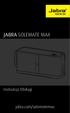 jabra JABRA SOLEMATE MAX NFC Instrukcja Obsługi jabra.com/solematemax 2013 GN Netcom A/S. Wszelkie prawa zastrzeżone. Jabra jest zarejestrowanym znakiem towarowym firmy GN Netcom A/S. Wszystkie pozostałe
jabra JABRA SOLEMATE MAX NFC Instrukcja Obsługi jabra.com/solematemax 2013 GN Netcom A/S. Wszelkie prawa zastrzeżone. Jabra jest zarejestrowanym znakiem towarowym firmy GN Netcom A/S. Wszystkie pozostałe
Mamy nadzieję, że nawigacja NavRoad będzie Ci towarzyszyć w wielu udanych podróżach.
 Prawa autorskie www.navroad.com Dziękujemy za zakup urządzenia NavRoad. Mamy nadzieję, że nawigacja NavRoad będzie Ci towarzyszyć w wielu udanych podróżach. Przed rozpoczęciem użytkowania urządzenia, zapoznaj
Prawa autorskie www.navroad.com Dziękujemy za zakup urządzenia NavRoad. Mamy nadzieję, że nawigacja NavRoad będzie Ci towarzyszyć w wielu udanych podróżach. Przed rozpoczęciem użytkowania urządzenia, zapoznaj
Telefon głośnomówiący HP UC Speaker Phone. Instrukcja obsługi
 Telefon głośnomówiący HP UC Speaker Phone Instrukcja obsługi Copyright 2014, 2015 Hewlett-Packard Development Company, L.P. Bluetooth jest znakiem towarowym należącym do właściciela i używanym przez firmę
Telefon głośnomówiący HP UC Speaker Phone Instrukcja obsługi Copyright 2014, 2015 Hewlett-Packard Development Company, L.P. Bluetooth jest znakiem towarowym należącym do właściciela i używanym przez firmę
INSTRUKCJA UŻYTKOWNIKA. Przenośny rejestrator cyfrowy DVR-V5
 INSTRUKCJA UŻYTKOWNIKA Przenośny rejestrator cyfrowy DVR-V5 Odbiornik zgodny jest z warunkami dyrektywy 89/336/EEC dotyczącej przestrzegania przez kraje członkowskie przepisów zgodności elektromagnetycznej
INSTRUKCJA UŻYTKOWNIKA Przenośny rejestrator cyfrowy DVR-V5 Odbiornik zgodny jest z warunkami dyrektywy 89/336/EEC dotyczącej przestrzegania przez kraje członkowskie przepisów zgodności elektromagnetycznej
1. Zawartość opakowania. 2. Przegląd. Uwaga: Podręcznik skrócony Prestigio Roadrunner 530A5
 1. Zawartość opakowania 1. Samochodowy, cyfrowy rejestrator wideo 4. Kabel USB 2. Przyssawka montażowa 5. 3. Ładowarka samochodowa 6. Karta gwarancyjna 2. Przegląd 1 2 3 4 5 6 Dioda Obiektyw Głośnik Przycisk
1. Zawartość opakowania 1. Samochodowy, cyfrowy rejestrator wideo 4. Kabel USB 2. Przyssawka montażowa 5. 3. Ładowarka samochodowa 6. Karta gwarancyjna 2. Przegląd 1 2 3 4 5 6 Dioda Obiektyw Głośnik Przycisk
Instrukcja obsługi odtwarzacza Vorson RV
 Instrukcja obsługi odtwarzacza Vorson RV Spis treści Wstęp...3 Cechy charakterystyczne...3 Uwagi...4 1.1. Wywoływanie menu...4 1.2. Przeglądanie...4 1.3. Wybieranie trybu pracy...4 1.4. Regulacja głośności...4
Instrukcja obsługi odtwarzacza Vorson RV Spis treści Wstęp...3 Cechy charakterystyczne...3 Uwagi...4 1.1. Wywoływanie menu...4 1.2. Przeglądanie...4 1.3. Wybieranie trybu pracy...4 1.4. Regulacja głośności...4
2. Przyssawka montażowa 5. Akumulator 3. Ładowarka samochodowa 6. Podręcznik skrócony. Przycisk zasilania / trybu
 1. Zawartość opakowania 1. Samochodowy, cyfrowy rejestrator 4. Kabel USB wideo 2. Przyssawka montażowa 5. Akumulator 3. Ładowarka samochodowa 6. Podręcznik skrócony 2. Przegląd 1 2 3 4 5 6 7 Obiektyw Głośnik
1. Zawartość opakowania 1. Samochodowy, cyfrowy rejestrator 4. Kabel USB wideo 2. Przyssawka montażowa 5. Akumulator 3. Ładowarka samochodowa 6. Podręcznik skrócony 2. Przegląd 1 2 3 4 5 6 7 Obiektyw Głośnik
SMARTWATCH ZGPAX S99
 Instrukcja obsługi SMARTWATCH ZGPAX S99 BEZPIECZEŃSTWO: Przed rozpoczęciem użytkowania przeczytaj uważnie całą instrukcję obsługi. Rysunki i zrzuty ekranu mogą się różnic w zależności od aktualnego oprogramowania.
Instrukcja obsługi SMARTWATCH ZGPAX S99 BEZPIECZEŃSTWO: Przed rozpoczęciem użytkowania przeczytaj uważnie całą instrukcję obsługi. Rysunki i zrzuty ekranu mogą się różnic w zależności od aktualnego oprogramowania.
MEDIATEK MT3351 INSTRUKCJA OBSŁUGI NAWIGACJI
 MEDIATEK MT3351 INSTRUKCJA OBSŁUGI NAWIGACJI OSTRZEŻENIA I UWAGI 1. OSTRZEŻENIA UWAGI GPS (Global Positioning System) jest nadzorowany i kontrolowany przez Rząd Stanów Zjednoczonych Ameryki, które są odpowiedzialne
MEDIATEK MT3351 INSTRUKCJA OBSŁUGI NAWIGACJI OSTRZEŻENIA I UWAGI 1. OSTRZEŻENIA UWAGI GPS (Global Positioning System) jest nadzorowany i kontrolowany przez Rząd Stanów Zjednoczonych Ameryki, które są odpowiedzialne
